- ผู้เขียน Jason Gerald [email protected].
- Public 2023-12-16 11:42.
- แก้ไขล่าสุด 2025-01-23 12:48.
ขั้นตอนการยืนยันเมื่อลงทะเบียน Yahoo! จำเป็นเพื่อให้แน่ใจว่าคุณเป็นบุคคลที่ใช้บริการเพื่อวัตถุประสงค์ส่วนตัว/ทางธุรกิจ ไม่ใช่เพื่อการก่ออาชญากรรม หากคุณไม่ยืนยันบัญชี Yahoo บัญชีของคุณจะถูกลบออกหลังจากช่วงระยะเวลาหนึ่ง กระบวนการตรวจสอบนี้ไม่ได้ขึ้นอยู่กับระบบปฏิบัติการของคอมพิวเตอร์ ดังนั้นผู้ใช้ระบบปฏิบัติการใดๆ ก็สามารถปฏิบัติตามได้ ในการยืนยันบัญชี Yahoo ของคุณ ให้อ่านขั้นตอนที่ 1
ขั้นตอน
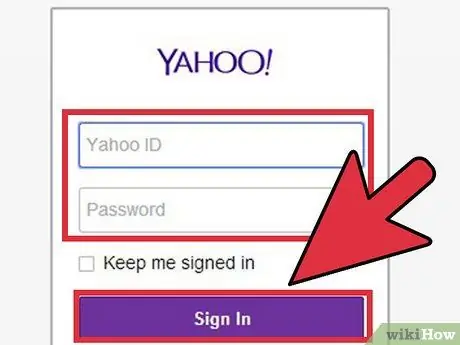
ขั้นตอนที่ 1 ลงชื่อเข้าใช้บัญชีอีเมลอื่นของคุณ
เมื่อคุณสร้าง Yahoo! เป็นครั้งแรก คุณจะถูกขอให้ป้อนที่อยู่อีเมลที่จะใช้เพื่อรับลิงก์ยืนยัน ลงชื่อเข้าใช้บัญชีอีเมลสำรองโดยป้อนที่อยู่อีเมลและรหัสผ่านในโปรแกรมรับส่งเมลที่คุณใช้
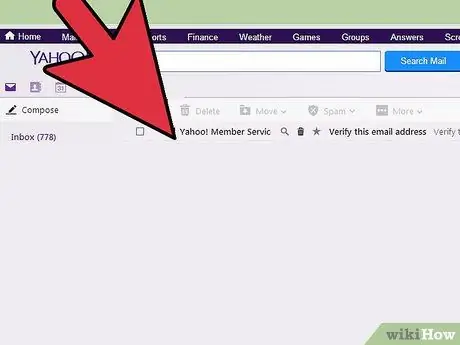
ขั้นตอนที่ 2 ค้นหาอีเมลยืนยัน
ในกล่องจดหมายอีเมลของคุณ ค้นหาข้อความชื่อ "การยืนยันอีเมล" หากข้อความไม่อยู่ในกล่องจดหมายของคุณ ในบางกรณีอาจอยู่ในโฟลเดอร์จดหมายขยะ
หากต้องการค้นหาโฟลเดอร์สแปม ให้ดูที่บานหน้าต่างด้านซ้ายของโปรแกรมรับส่งเมลของคุณและเลื่อนไปจนกว่าคุณจะเห็นโฟลเดอร์สแปม คลิกโฟลเดอร์ โปรแกรมรับส่งเมลบางตัวอาจซ่อนโฟลเดอร์สแปมและโฟลเดอร์อื่นๆ ที่ไม่ค่อยได้ใช้งาน ดังนั้นเมื่อเป็นเช่นนี้ ให้คลิก "เพิ่มเติม" (หรือปุ่มอื่นที่ทำงานเหมือนกัน) ในบานหน้าต่างด้านซ้าย หลังจากนั้น ให้มองหาอีเมลยืนยันในโฟลเดอร์สแปม
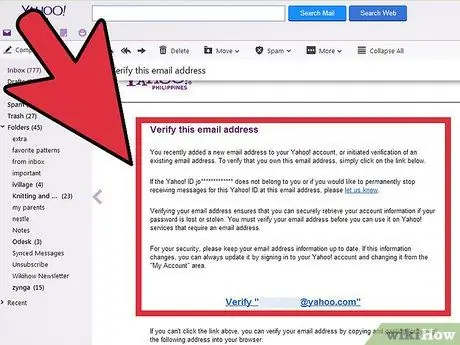
ขั้นตอนที่ 3 ยืนยัน Yahoo
. หลังจากที่คุณคลิกและเปิดอีเมลยืนยัน ให้อ่านเนื้อหา คุณจะพบลิงก์สองลิงก์ในอีเมล: ลิงก์สนับสนุนลูกค้าและลิงก์ยืนยัน
- อ่านข้อความก่อนลิงก์เพื่อดูว่าลิงก์ใดเป็นลิงก์ยืนยัน ลิงก์ยืนยันโดยทั่วไปจะมีหมายเหตุอธิบายว่าลิงก์นั้นเป็นลิงก์สำหรับยืนยันบัญชี
- คลิกลิงก์การตรวจสอบ คุณจะเข้าสู่ระบบ Yahoo! คุณ.






